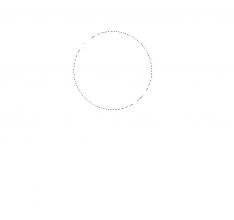鼠绘火焰,用钢笔工具绘制漂亮的火焰(5)
来源:PS联盟
作者:Sener
学习:13484人次
22、新建一个图层,用钢笔勾出下图所示的选区,羽化10个像素后拉上图23所示的线性渐变,取消选区如下图。
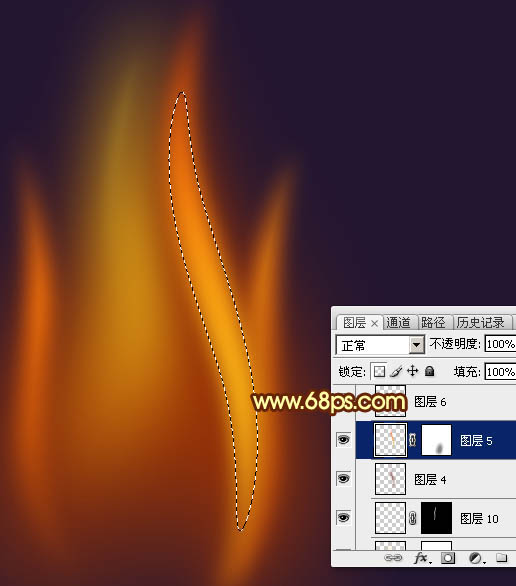
<图22>
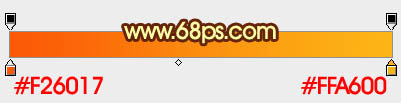
<图23>
23、添加图层蒙版,用透明度较低黑色画笔把底部过渡涂抹自然。

<图24>
24、按住Ctrl + 鼠标左键点击图层面板缩略图载入图层选区,再选择菜单:选择 > 修改 > 收缩,数值为15。
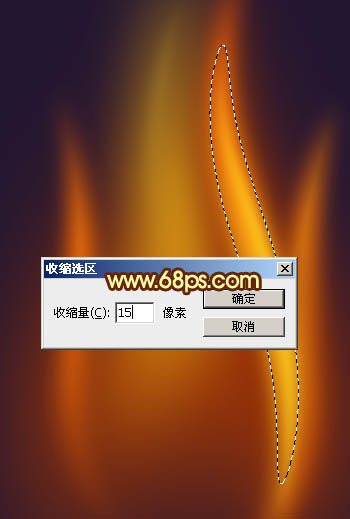
<图25>
25、按Ctrl + J 把选区部分的色块复制到新的图层,混合模式改为“滤色”,如下图。

<图26>
26、按Ctrl + J 把当前图层复制一层,调整一下大小和角度,如下图。
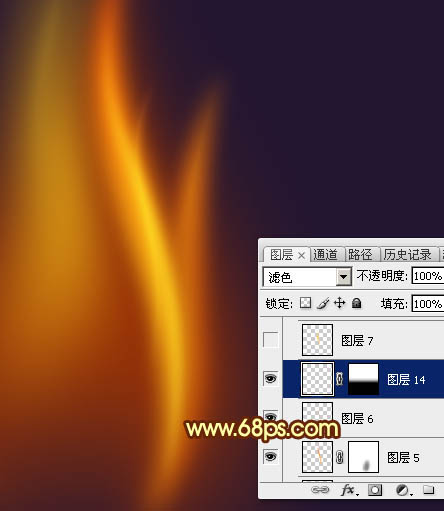
<图27>
27、新建图层,同样的方法制作其它的火焰,过程如图28 - 32。
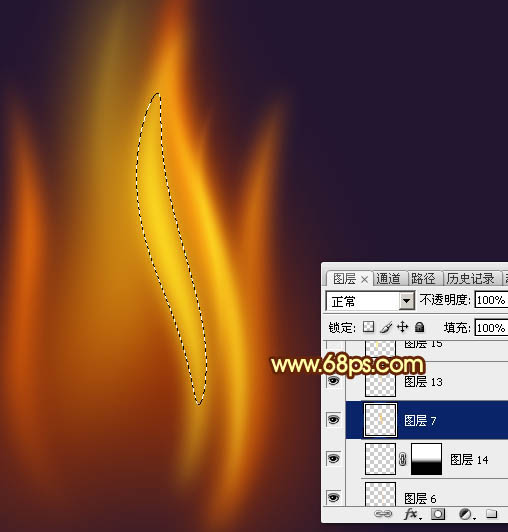
<图28>

<图29>

<图30>

<图31>

<图32>
学习 · 提示
相关教程
关注大神微博加入>>
网友求助,请回答!